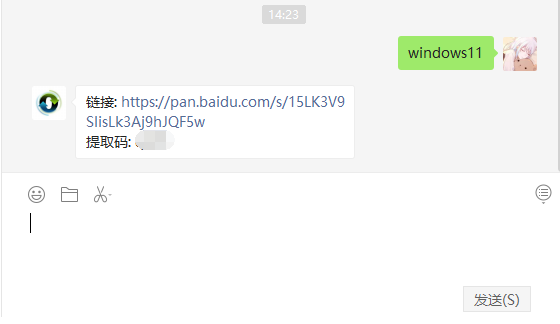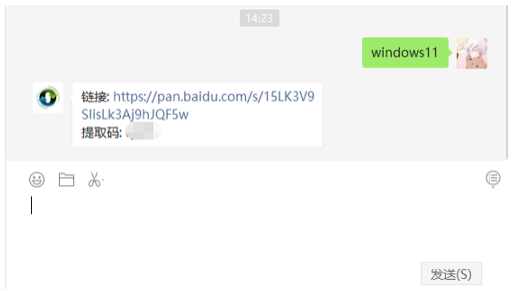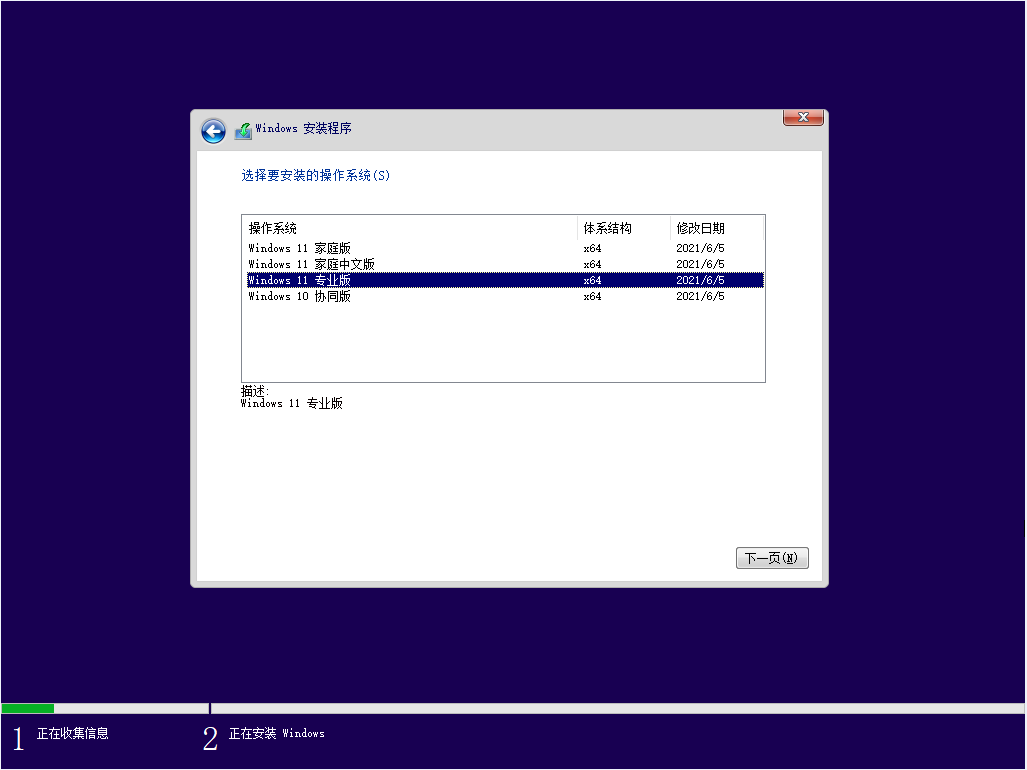今天,小编给大家分享一个13款macbook安装win11系统的方法,自从win11系统发布之后,影响非常的深远,很多用户纷纷将自己的系统更换成win11系统进行体验,连苹果用户也不例外,那么苹果怎么装win11呢?接下来和小编一起看看吧。
win11系统如何安装
1.准备工作完成后,我们在macbook中打开安装好的PD 16虚拟机,点击“跳过”。

2.接着点击安装windows系统,我们点击“继续”。

3.进入这个页面后,我们点击“手动选择”。
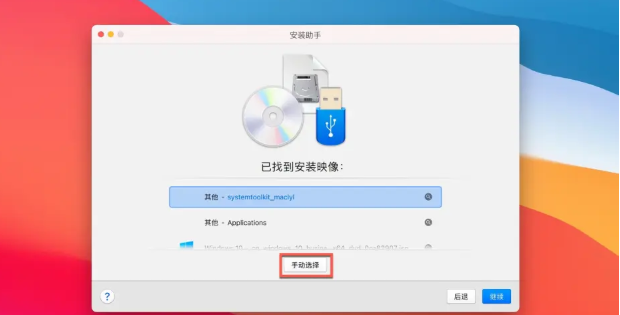
4.将下载好的win11系统拖动到指定位置。

win11安装安卓app教程演示
win11发布会上宣布的win11安装安卓应用是该系统的一大亮点,很多网友也是因为这个升级了win11体验,想了解正式版的win11怎么安装安卓app使用.下面小编就给大家分享下win11安装安卓app教程.
5.我们点击“继续”。

6.此时取消勾选,点击完成即可。

7.在这里选择合适的win11版本,点击“完成”。
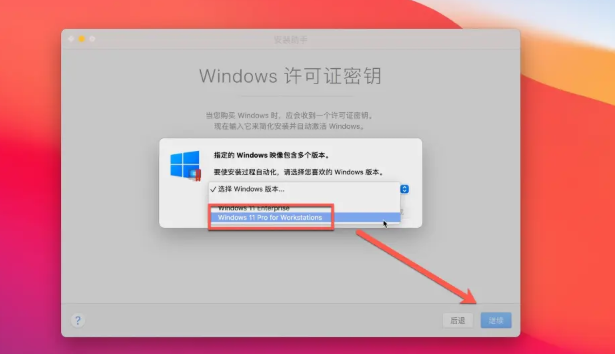
8.再次点击“继续”。

9.最后我们点击“创建”PD16会自动安装win11系统,耐心等待安装完成即可。

这就是13款macbook安装win11系统的步骤所在,你学会了吗。
以上就是电脑技术教程《13款macbook安装win11的教程-苹果电脑怎么装win11》的全部内容,由下载火资源网整理发布,关注我们每日分享Win12、win11、win10、win7、Win XP等系统使用技巧!windows11怎么免费升级使用
微软官方宣布目前是可以免费升级win11系统使用的,但是拥有最终收回免费的权利,因此想升级windows11系统的网友要抓紧,避免变付费升级.下面小编就教下大家windows11怎么免费升级使用.